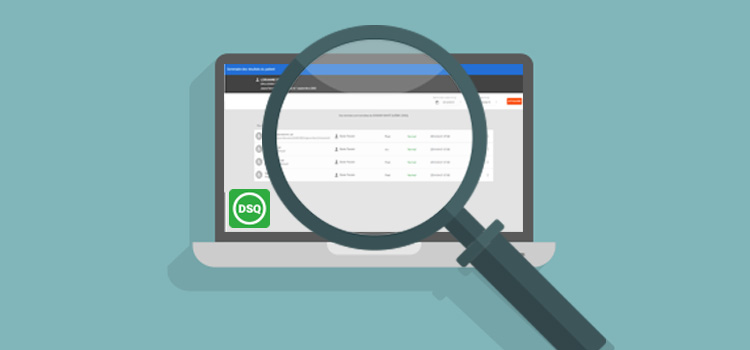
⚠️ Prendre note que nous ne sommes pas Dossier santé Québec. Si vous n'avez pas de clé DSQ ou si vous avez des questions qui concernent le DSQ Production, hors Omnimed, vous devez communiquer avec leur service à la clientèle directement.
L'accès au DSQ pour les domaines laboratoires, médicaments et imageries sont tous les trois disponibles.
Si vous avez les prérequis pour accéder au DSQ, votre profil configuré et l'accès au visualiseur du DSQ, alors vous êtes maintenant prêt à utiliser la plateforme!
Accès au visualiseur des rapports d'imagerie médicale présents au DSQ
En cliquant sur le lien, le visualiseur du DSQ s'ouvrira dans un autre onglet.
Vous pourrez sélectionner les dates pour lesquelles vous souhaitez consulter les résultats. Par défaut, les rapports d'imagerie médicale de la dernière année seront affichés.
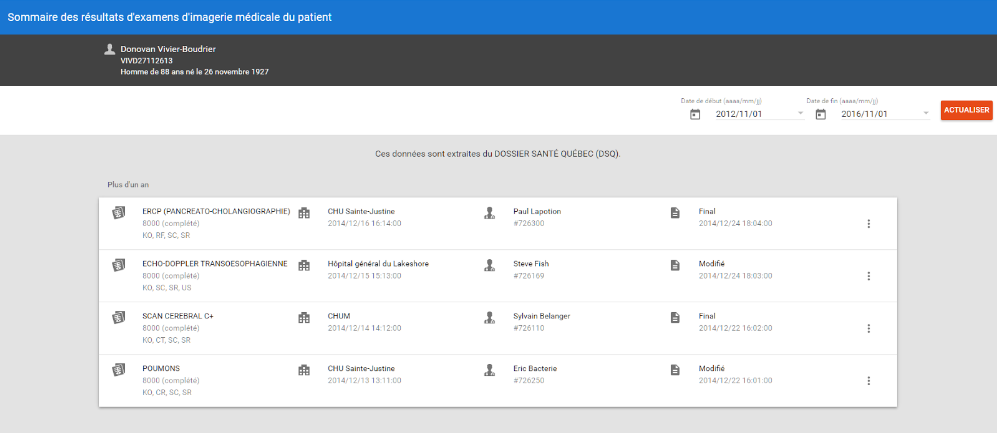
L'ensemble des rapports d'imagerie médicale pour les dates sélectionnées vous seront présentés dans un tableau. Il est important de noter que certains résultats pourraient ne pas être visibles si le patient a révoqué son consentement pour une partie de la période visée. De plus, si aucun rapport n’est disponible pour un examen, la mention « Aucun rapport » sera affichée et l’option d’impression ne sera pas disponible.
Une fois que vous avez terminé de consulter les résultats du patient, vous pouvez fermer l'onglet.
Consulter un rapport d'imagerie médicale et son historique
Dans la liste, chaque examen est identifié par :
- La description de l’examen
- Le code de l’examen, le code de modalité et le code de statut d’évolution de l’examen
- Le nom de l’établissement de provenance de l’examen
- La date et heure de l’examen
- Le nom du prescripteur
- Le numéro de permis du prescripteur
- Le code de statut d’évolution du dernier rapport
- La date et heure du dernier rapport.
Il est possible de consulter un rapport d'imagerie médicale en cliquant sur les 3 petits points au bout d'un examen ou simplement sur le rapport qui vous intéresse directement.
Par défaut, le rapport de l’examen est présenté sous sa forme la plus récente dans la section de visualisation du rapport. Les versions antérieures du rapport sont disponibles dans le bas de la page en cliquant sur Historique.
Imprimer un rapport d'imagerie
Il est possible d'imprimer un rapport d'imagerie sans même le visualiser en cliquant sur les 3 petits points au bout du rapport qui vous intéresse dans la liste.
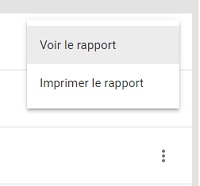
Une fois en visualisation du rapport, vous pouvez l'imprimer en cliquant sur l'imprimante située en haut à droite de la page.
ℹ️ Veuillez noter que toutes les communications avec le DSQ nous obligent à vous identifier avec l'aide de votre dispositif d'accès protégé par votre mot de passe. Ainsi après un certain temps d'inactivité dans le dossier du patient, vous devrez entrer votre NIP à nouveau.